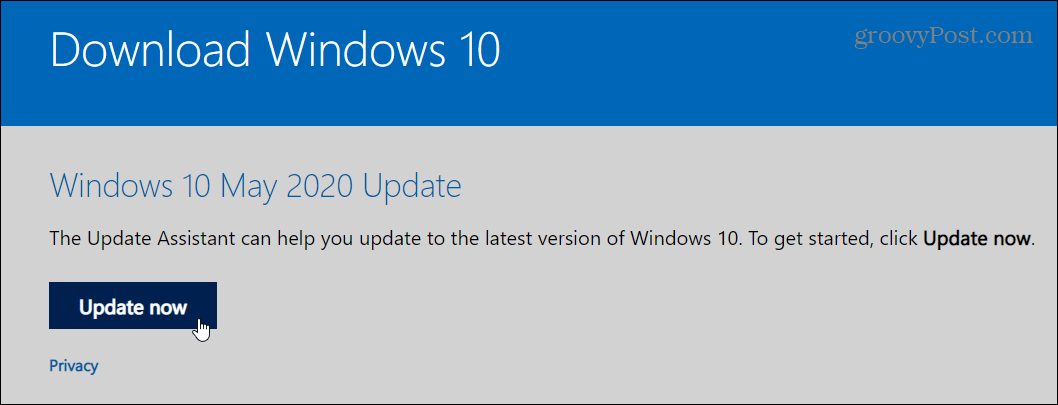Как да коригирате Err_Address_Unreachable в Chrome
Google Chrome Google Герой / / April 02, 2023

Последна актуализация на
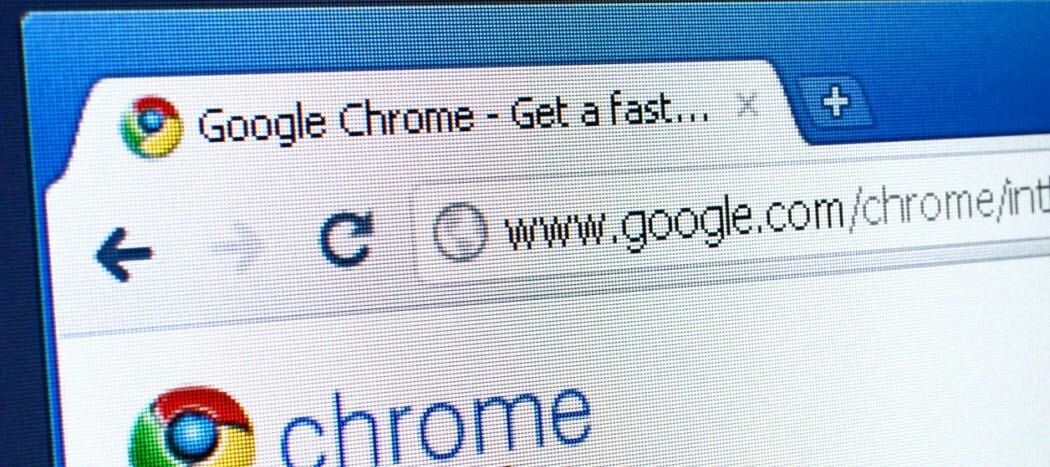
Chrome е популярен, но не е перфектен. Ако даден сайт не се зарежда, може да видите грешката Err_Address_Unreachable, която можете да коригирате с помощта на това ръководство.
Google Chrome може да е един от най-популярните браузъри на пазара, но не винаги е най-стабилният. Както всеки софтуер, могат да възникнат бъгове и грешки, които да му попречат да работи.
Една такава грешка е Err_Address_Unreachable грешка в Chrome. Тази грешка показва, че не можете да достигнете до сайта, който искате да посетите. Често грешката се появява, когато посетите несъществуващ сайт. Въпреки това, той може да изскочи при опит за зареждане на известен валиден сайт.
Ако не можете да стигнете до сайт, който посещавате често, ще искате да коригирате Err_Address_Unreachable в Chrome. Ще обясним как по-долу.
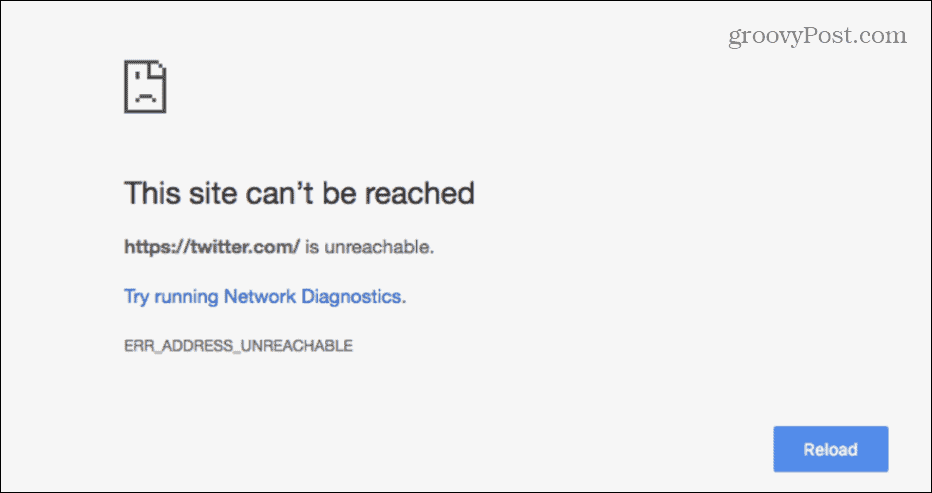
Рестартирайте вашия рутер
Една от първите стъпки, които можете да предприемете, е рестартиране на вашия рутер. Можете да го рестартирате, като натиснете бутона за захранване, оставите го изключен за 10-15 секунди и го включите отново. Ако нямате бутон, можете да го рестартирате трудно, като изключите захранващия кабел за 10-15 секунди и го включите отново.
Ако не се чувствате удобно да рестартирате вашия рутер с помощта на хардуера, можете да опитате да го рестартирате в Настройки. Обикновено можете да стигнете до там, като напишете 192.168.1.1 или 192.168.0.1 и влизане с вашата администраторска парола. Ако не сте сигурни, ще трябва да проверите ръководството на вашия рутер за повече информация.
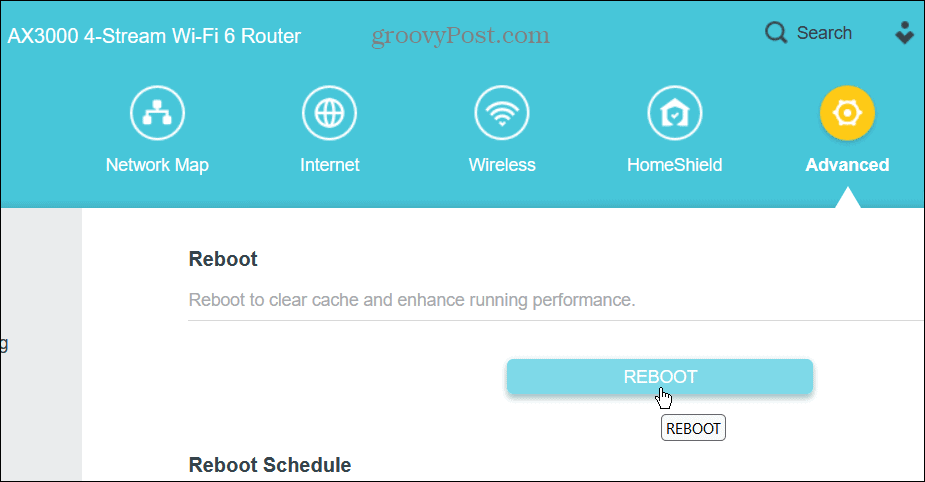
Когато сте готови, натиснете Рестартирайте на страницата с настройки на вашия рутер и потвърдете избора си. Времето, необходимо за пълно рестартиране, варира между рутерите, но вие гледате около пет минути.
След като рестартирането завърши, трябва да можете да посетите сайта без грешка.
Деактивирайте всички разширения на Chrome
Има хиляди разширения за Chrome, които правят различни задачи по-ясни, но лошо кодираните разширения могат да причинят грешки.
За да деактивирате разширенията в Chrome:
- Щракнете върху бутон с три точки в горния десен ъгъл и изберете Настройки.
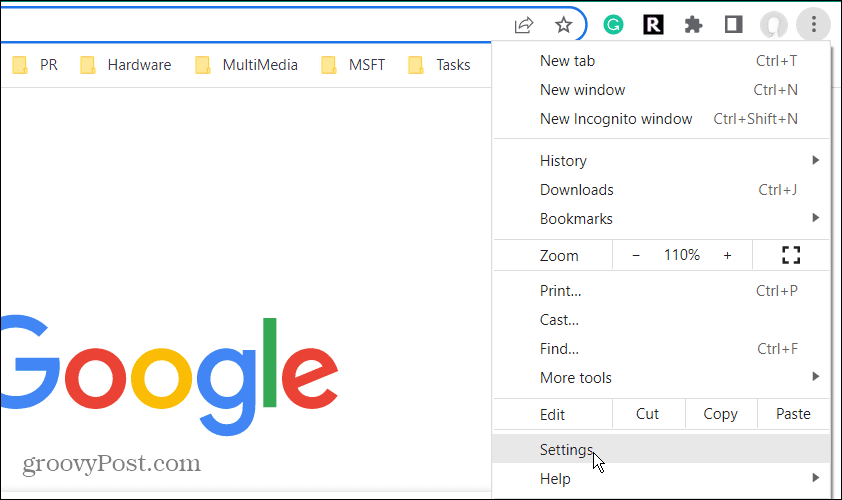
- Щракнете върху Разширения опция от менюто в долния десен ъгъл.
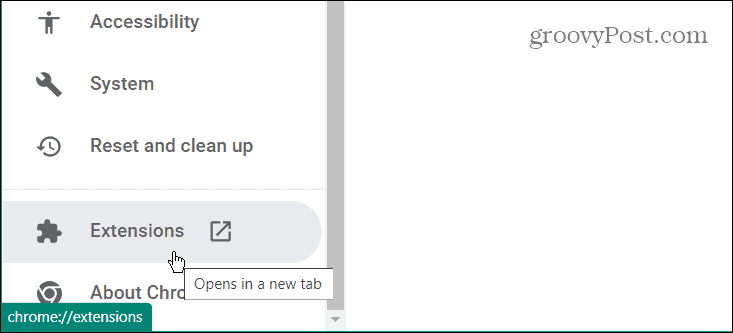
- На следващия екран изключете всички инсталирани разширения.
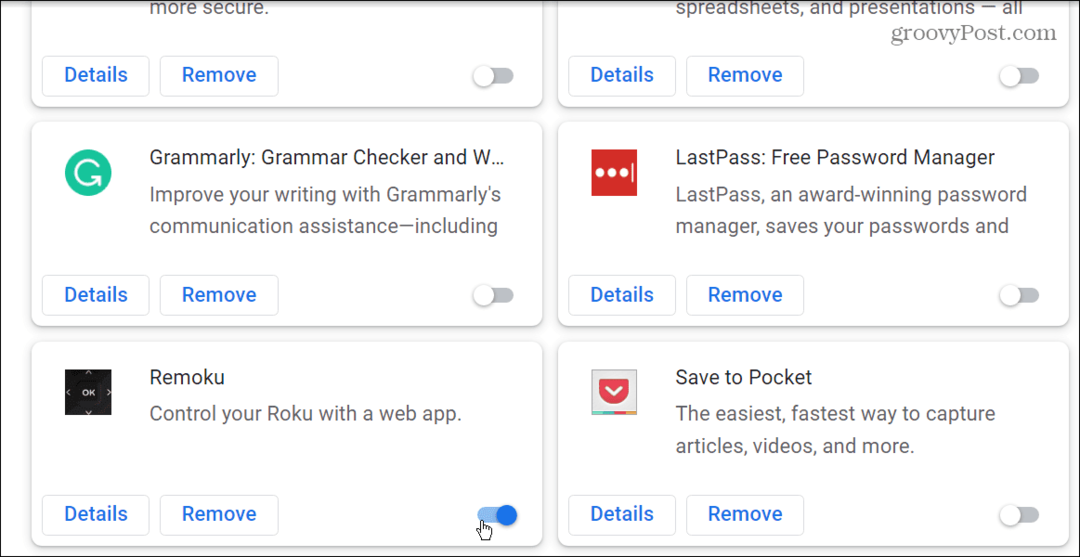
- След като активирате всички разширения, преминете и ги включете едно по едно, докато намерите виновника за грешката и го деинсталирате.
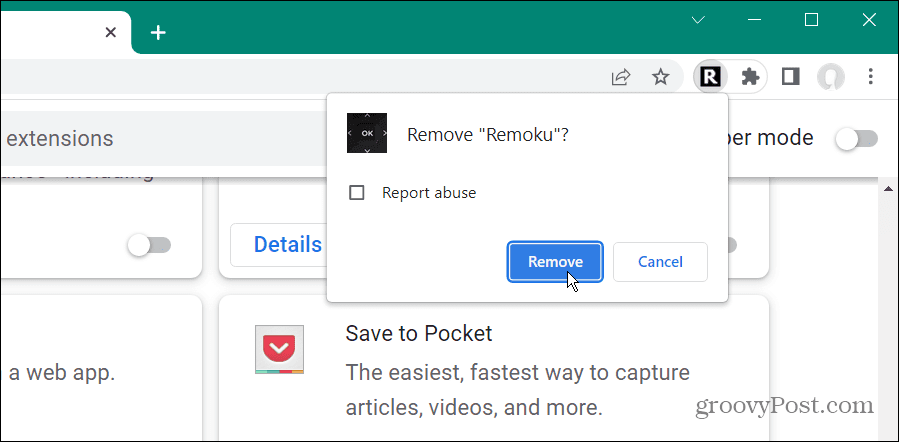
Превключете към алтернативни DNS настройки в Windows
Когато се опитате да заредите уебсайт чрез име на домейн (като groovypost.com), браузърът ви използва Система за имена на домейни (чрез контролирано от ISP DNS сървъри), за да го разрешите.
Ако има проблем с тази DNS система, вашият сайт няма да се зареди. Когато вашият DNS изпитва проблеми, можете да го промените на алтернативен DNS от Google, OpenDNS, или Cloudflare.
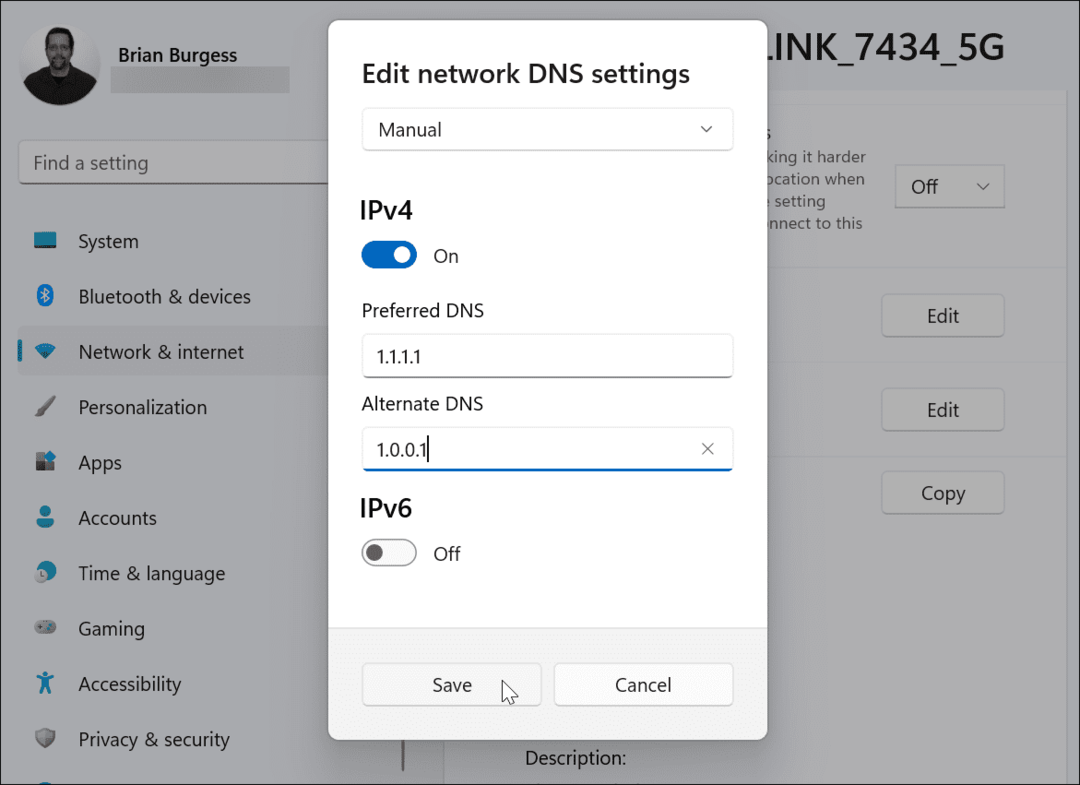
За пълни инструкции стъпка по стъпка как да накарате вашия компютър да използва алтернативен DNS, прочетете едно от нашите полезни ръководства по-долу:
- Как да промените DNS на Windows 10
- Как да промените DNS на Windows 11
След като завършите стъпките за смяна на вашия компютър на алтернативен DNS, отворете страницата, която ви дава грешката, и вижте дали работи.
Изчистете кеша и данните за сърфирането в Chrome
Проблем с кеша на вашия сайт може да причини грешката Err_Address_Unreachable в Chrome (особено ако грешният сайт се опитва да зареди). Когато ти изчистете кеша за сърфиране, бисквитките и данните за сърфиране в Chrome може да реши проблема.
За да изчистите хронологията си на сърфиране в Chrome:
- Стартирайте Chrome.
- Щракнете върху три точки бутон в горния десен ъгъл и изберете Настройки.
- Избирам Сигурност и поверителност от лявото меню и изберете Изчистване на данните за сърфирането опция вдясно.
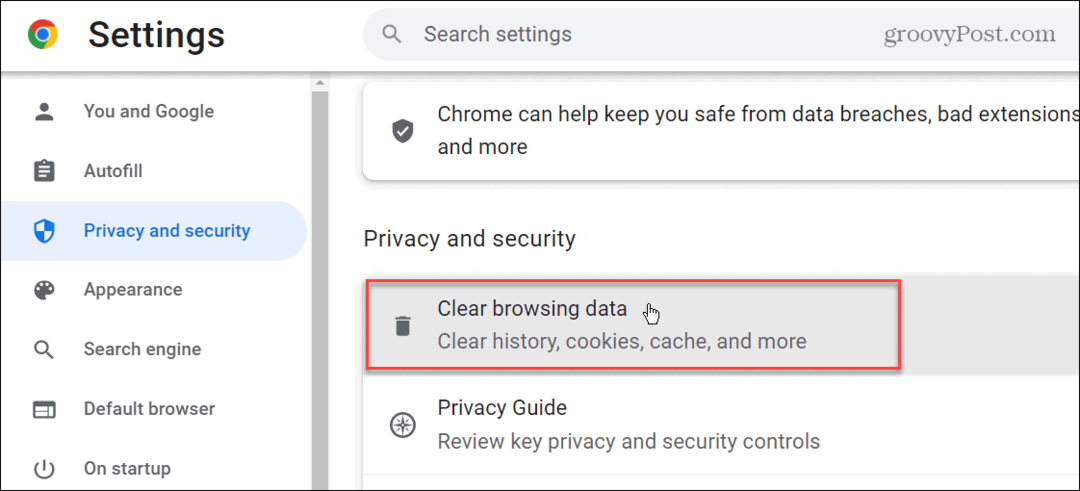
- Когато Изчистване на сърфирането отваря се прозорец, изберете Разширено в горната част изберете всички елементи и изберете времевия диапазон. Имайте предвид, че може да искате да започнете с Последните 7 дни от падащото меню, но можете да изберете по-дълги периоди, включително изчистване на данни от През цялото време.
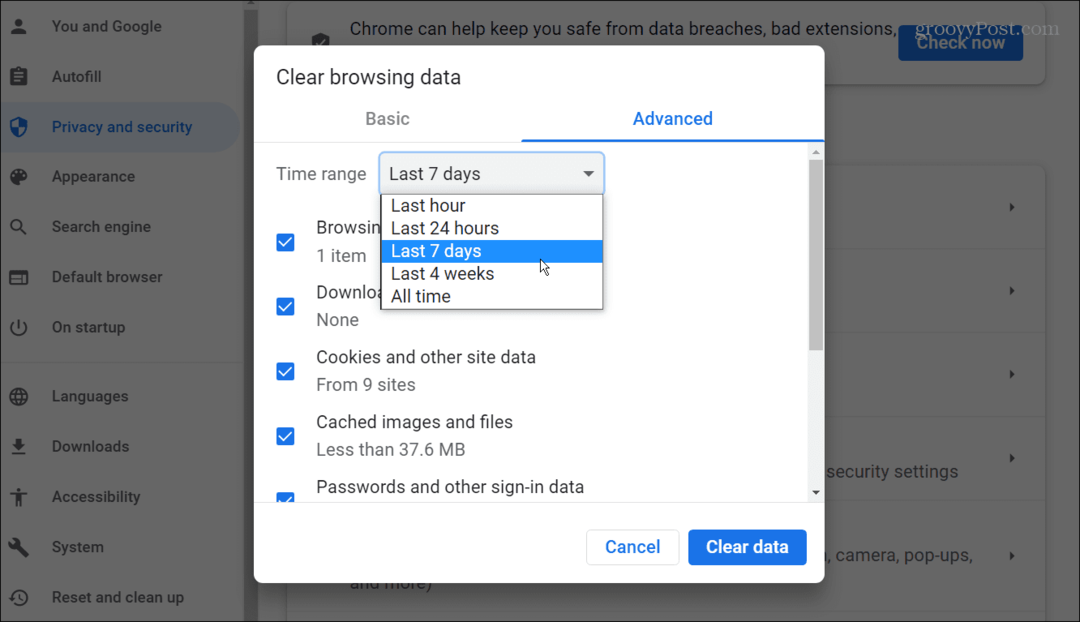
- След като направите своя избор, щракнете върху синьото Изчистване на данните бутон в долния десен ъгъл на полето.
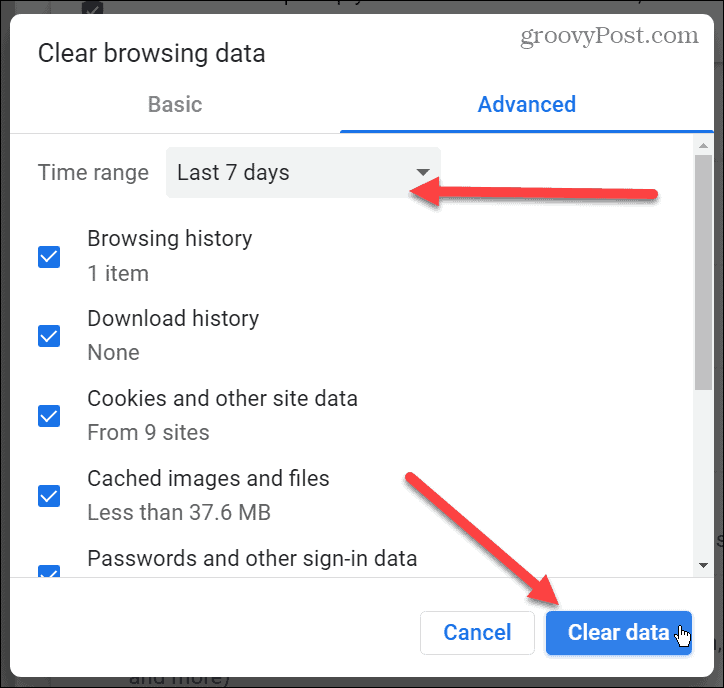
След като изчистите хронологията си на сърфиране, рестартирайте Chrome и отворете страницата, където се е появила грешката. Изчистването на хронологията ви на сърфиране трябва да коригира Err_Address_Unreachable в Chrome.
Стартирайте инструмента за отстраняване на неизправности в приложението
Друга стъпка, която можете да предприемете, е да стартирате инструмент за отстраняване на неизправности в приложението на Windows 11. Този инструмент може да открие проблеми с приложения (включително Chrome) и да ги коригира автоматично.
За да стартирате инструмента за отстраняване на неизправности в приложението за Chrome:
- Натисни Windows ключ или щракнете върху Започнете бутон и отворете Настройки. Като алтернатива можете да използвате клавишната комбинация Windows клавиш + I за да отворите директно Настройки.
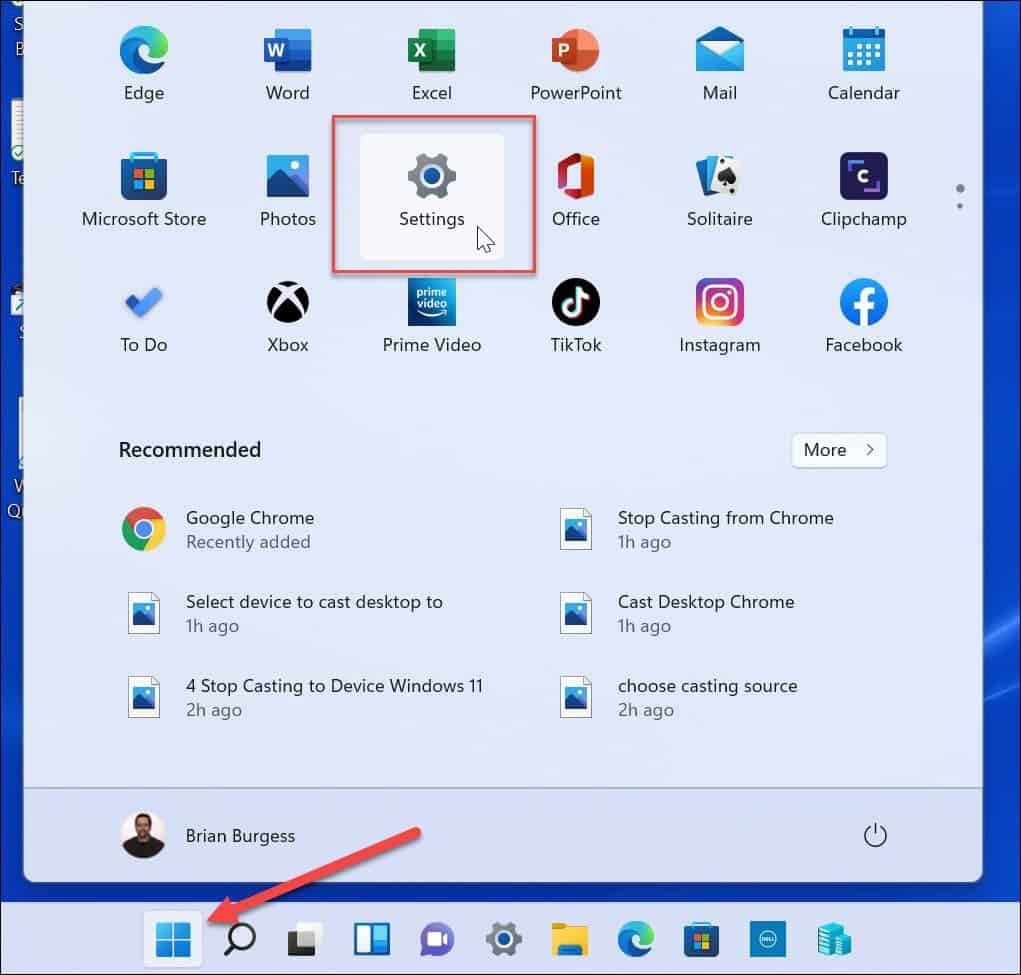
- Кога Настройки отваря, натиснете Система отляво и Отстраняване на неизправности отдясно.
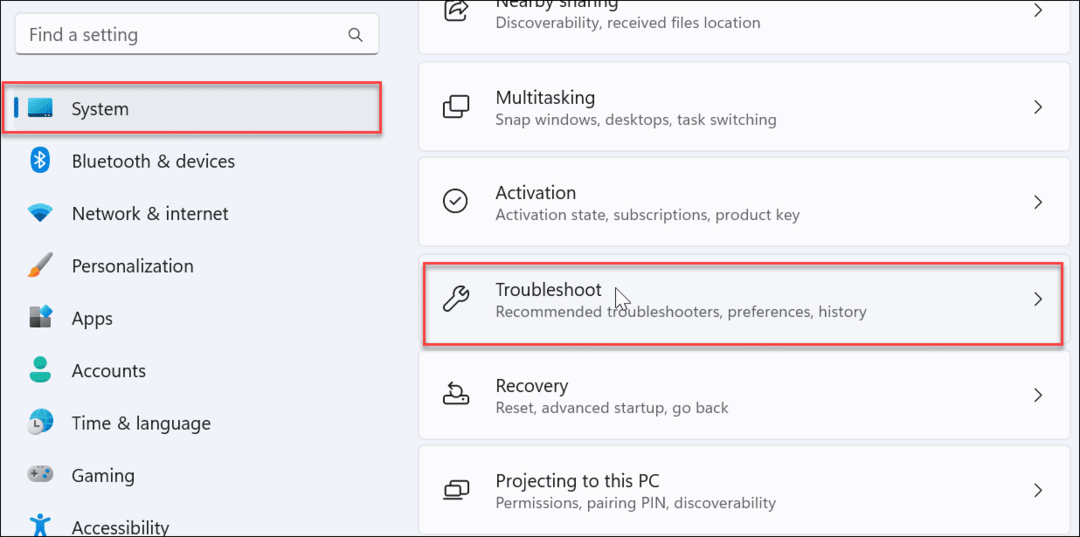
- Изберете Други средства за отстраняване на неизправности под Настроики раздел.
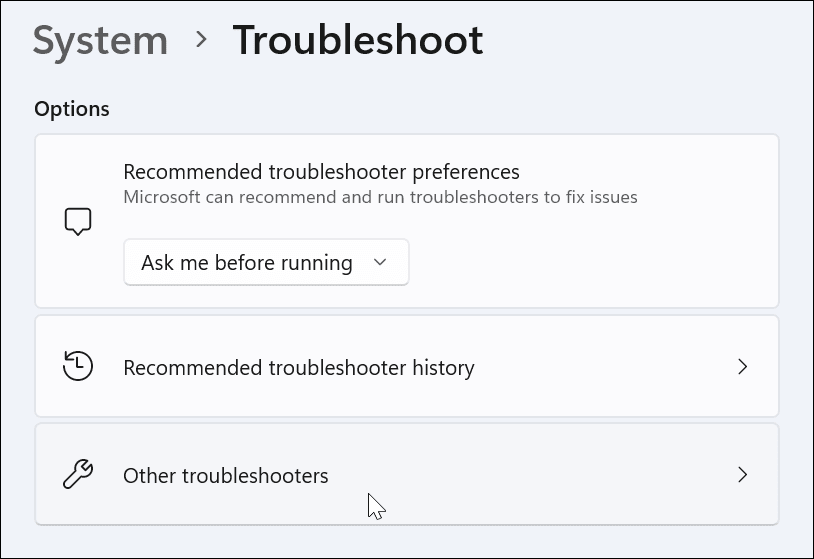
- Превъртете надолу в менюто и щракнете върху Бягай бутон до Инструмент за отстраняване на неизправности при съвместимост на програмата.
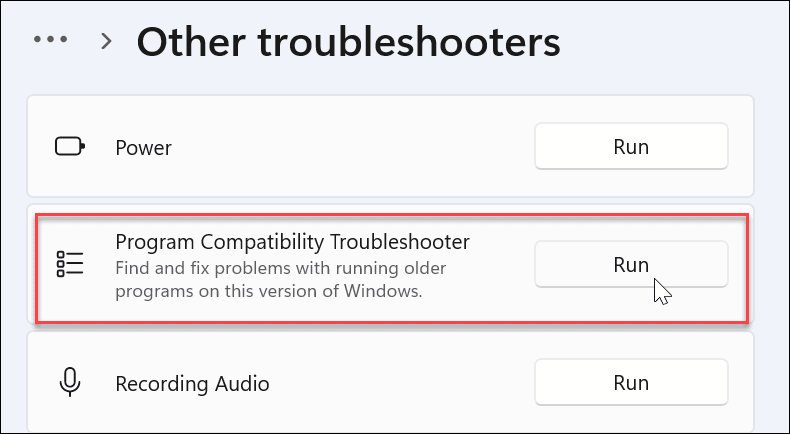
- Когато Инструмент за отстраняване на неизправности при съвместимост на програмата стартира, изберете Google Chrome от списъка и щракнете Следващия.
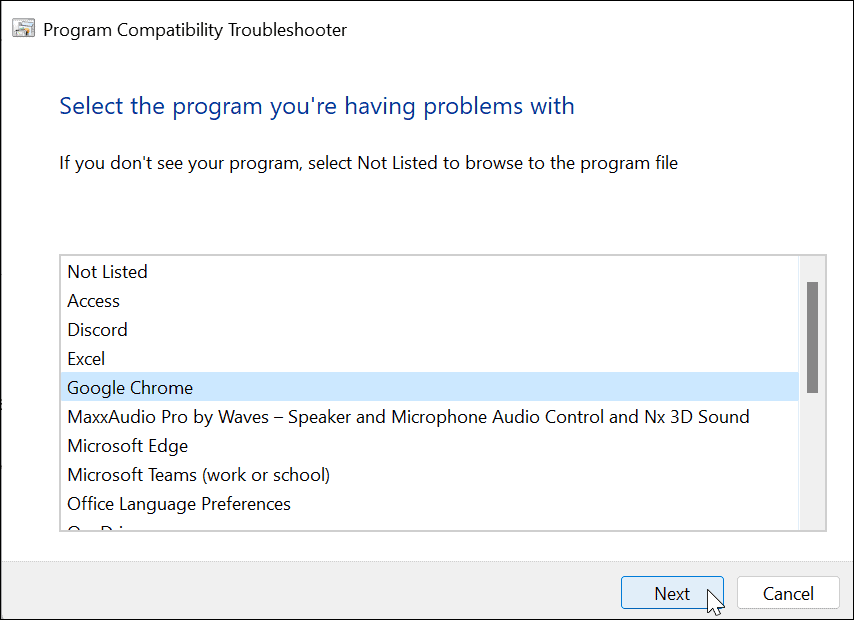
- Сега изберете типа отстраняване на неизправности, който искате да направите. Обикновено с помощта на Опитайте препоръчаните настройки опцията работи.
- Ако не, върнете се и използвайте опцията за отстраняване на неизправности в програмата.
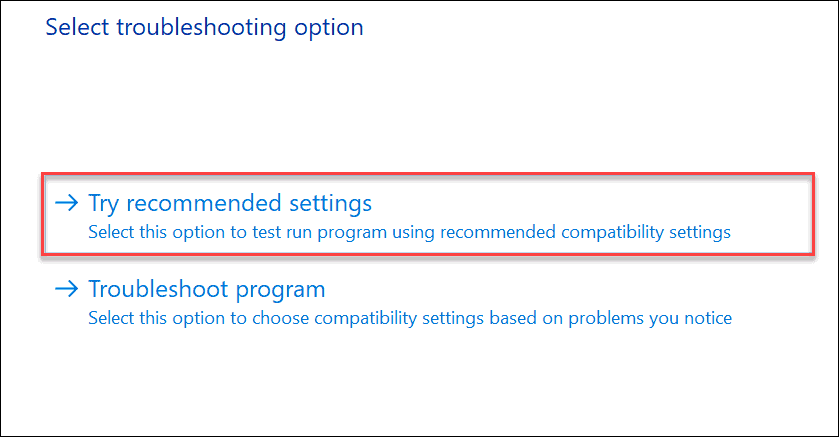
- Щракнете върху Тествайте програмата бутон от Инструмент за отстраняване на неизправности при съвместимост на програмата екран. Имайте предвид, че Chrome трябва да се стартира, след като щракнете върху Тествайте програмата бутон.
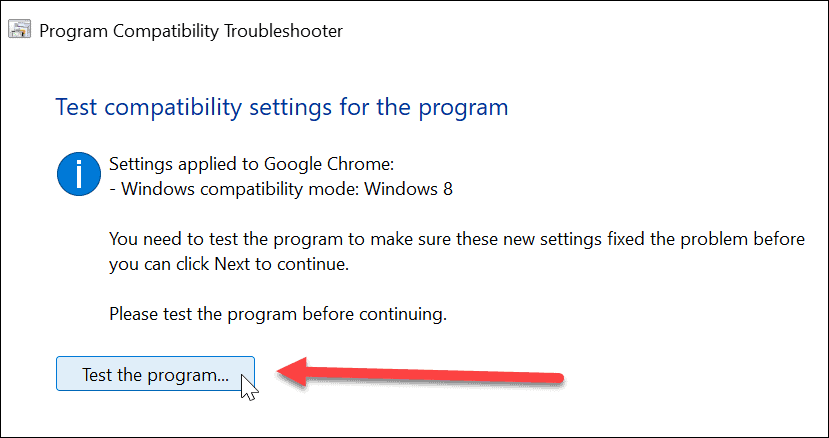
- След като тествате програмата, щракнете върху Следващия бутон в инструмента за отстраняване на неизправности.
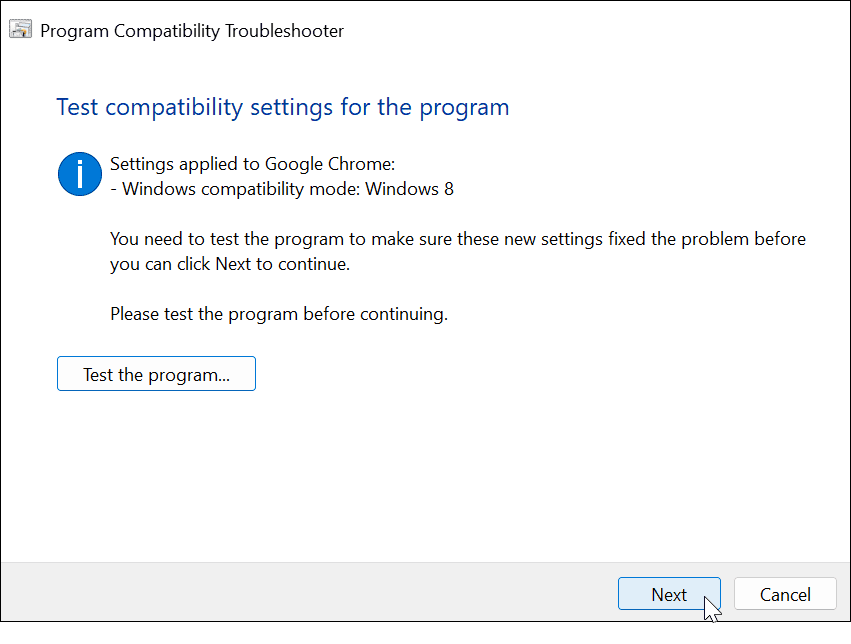
- Ако Chrome работи, продължете и щракнете върху да, запазете тези настройки за тази програма опция в менюто.
- Ако не работи, изберете един от „Не" настроики. Тези опции ще докладват данни на Microsoft и ще проверяват за онлайн решение. Като алтернатива можете да опитате отново, като използвате различни настройки.
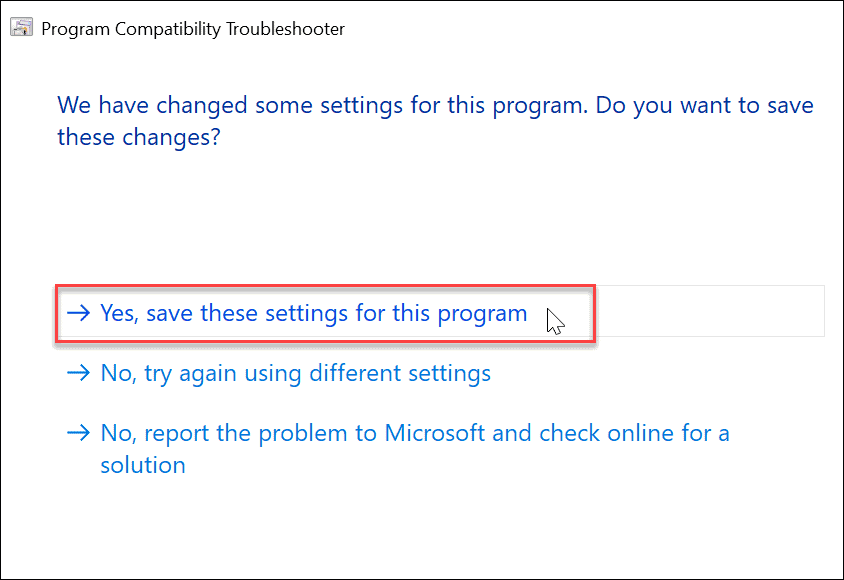
- След като инструментът за отстраняване на неизправности приключи, той трябва да ви покаже резултатите и дали е успял да ги поправи или не. Следвайте всички допълнителни инструкции, за да разрешите проблема, или щракнете върху Близо бутон, за да излезете от помощната програма за отстраняване на неизправности.
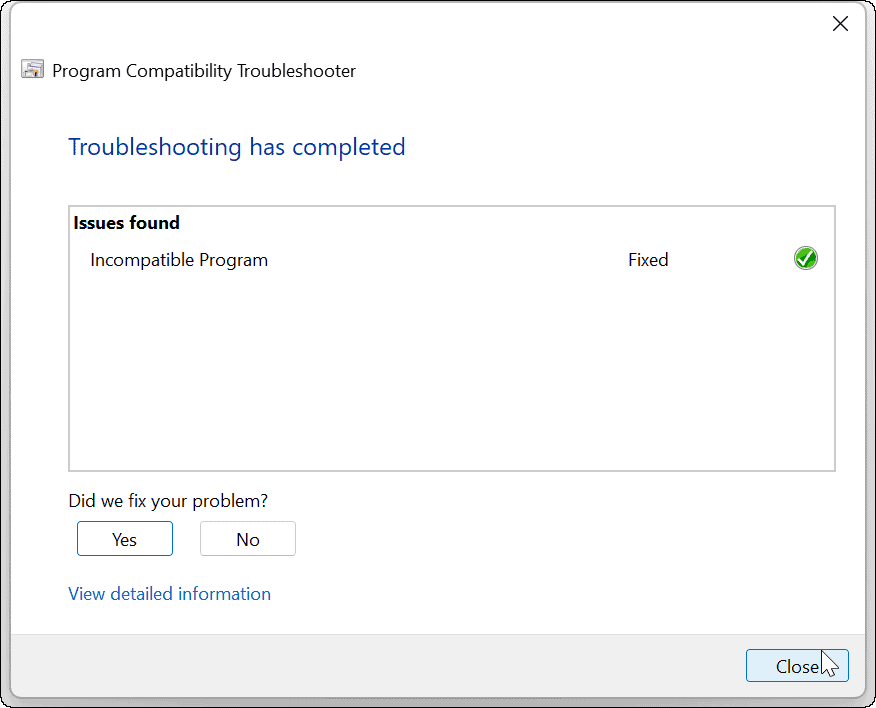
Сърфиране в интернет с Google Chrome
Ако трябва да поправите Err_Address_Unreachable в Chrome използването на една от стъпките по-горе трябва да накара сърфирането да работи отново. Ако все още не работи, винаги можете да деинсталирате Chrome и да го инсталирате отново за ново и свежо изживяване.
Разбира се, има и други грешки в Chrome, които могат да попречат на изживяването ви при сърфиране в мрежата. Например, прочетете как да поправете грешката Err_Cache_Miss в Chrome. Също така си струва да се отбележи, че не всички проблеми идват с код за грешка. Например, може да се наложи поправете звука, който не работи в Chrome или дори нещо просто като добавяне на бутона Начало в Chrome.
Други продукти на Google също може да се нуждаят от работа. Например, може да се наложи поправете грешка в аудио рендеринга на YouTube или поправете a черен екран на Chromebook.
Как да намерите своя продуктов ключ за Windows 11
Ако трябва да прехвърлите своя продуктов ключ за Windows 11 или просто ви трябва, за да направите чиста инсталация на операционната система,...
Как да изчистите кеша на Google Chrome, бисквитките и историята на сърфиране
Chrome върши отлична работа със съхраняването на вашата история на сърфиране, кеш памет и бисквитки, за да оптимизира работата на браузъра ви онлайн. Нейното е как да...
Съпоставяне на цените в магазина: Как да получите онлайн цени, докато пазарувате в магазина
Купуването в магазина не означава, че трябва да плащате по-високи цени. Благодарение на гаранциите за съпоставяне на цените, можете да получите онлайн отстъпки, докато пазарувате в...